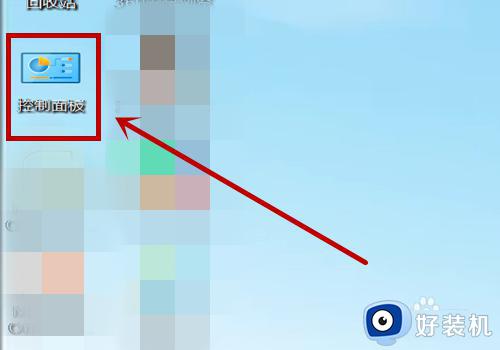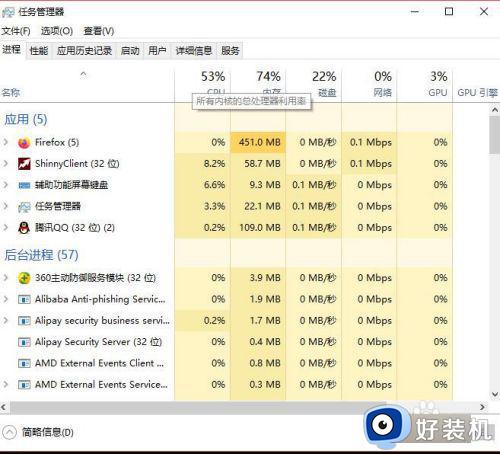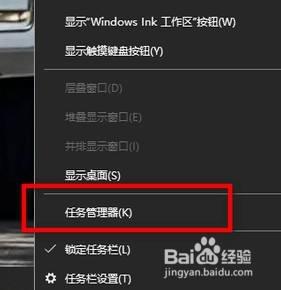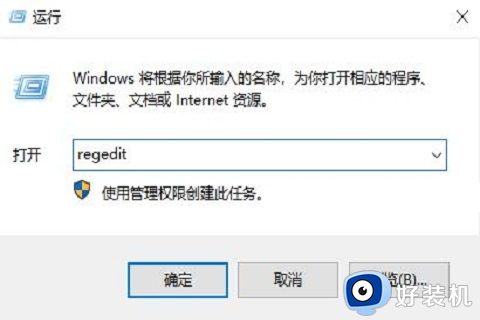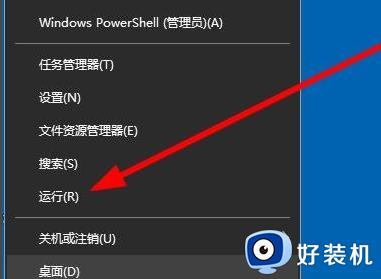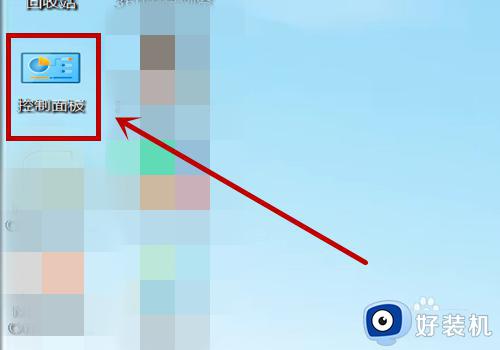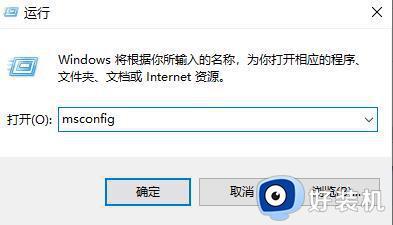win10双击桌面图标没反应的解决方法 win10点击桌面图标没有反应如何修复
时间:2023-07-03 15:59:06作者:zheng
我们可以在win10电脑的桌面上添加一些常用的应用程序图标来让我们能够快速打开应用程序,但是有些用户在使用win10电脑的时候点击桌面图标之后却发现没有反应,无法打开应用程序,这该怎么办呢?今天小编就教大家win10双击桌面图标没反应的解决方法,如果你刚好遇到这个问题,跟着小编一起来操作吧。
推荐下载:windows10 32位免费
方法如下:
1、桌面中找到“控制面板”。
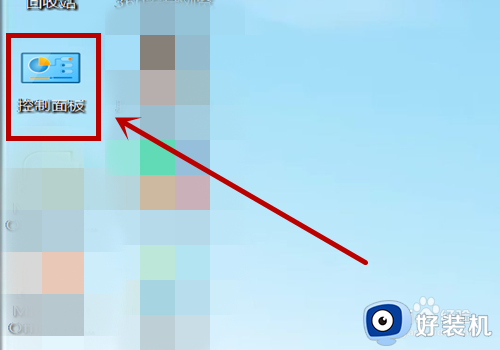
2、在打开的控制面板窗口中,找到轻松使用,并双击打开。
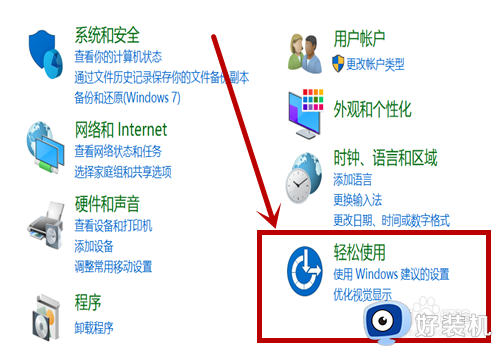
3、点夏阅丽击“轻松使用设置中心”。
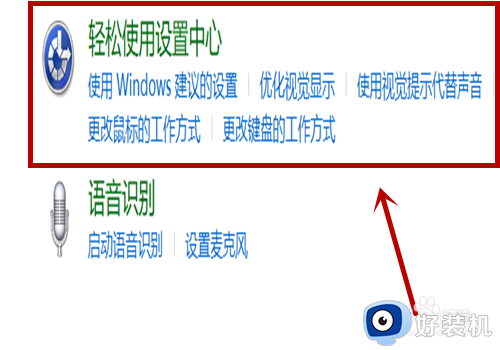
4、在新页面中选择“鼠标民酱更易使用”。
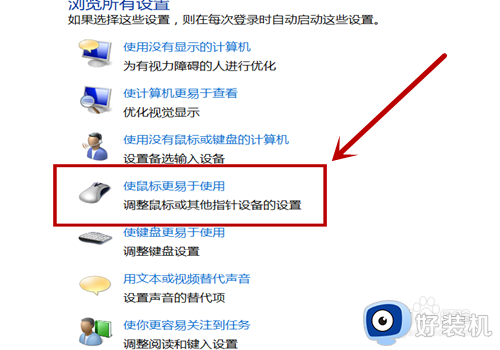
5、点击设置“鼠标键”。
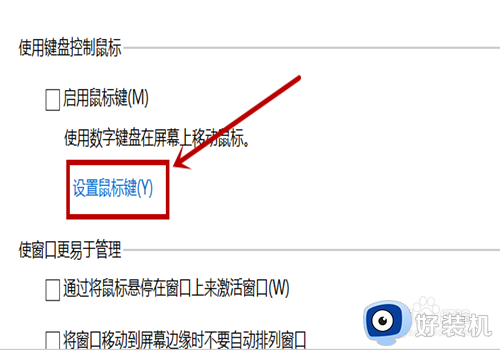
6、把小滑块移到如图所示的位置,芬伟再点击确定即可。
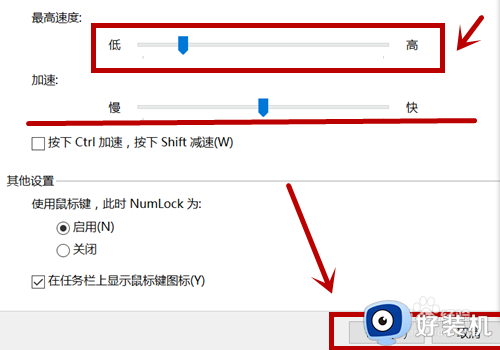
以上就是关于win10双击桌面图标没反应的解决方法的全部内容,还有不懂得用户就可以根据小编的方法来操作吧,希望能够帮助到大家。